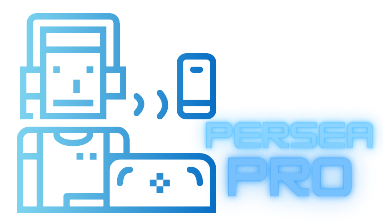La typographie sur Mac représente un élément distinctif de l'identité visuelle d'Apple depuis ses débuts. Les crochets, symboles essentiels dans le langage informatique et la programmation, illustrent parfaitement l'attention portée aux détails dans l'écosystème Apple.
L'histoire des crochets dans l'univers Apple
L'intégration des symboles typographiques sur Mac reflète la vision novatrice d'Apple en matière d'interface utilisateur. Cette approche a révolutionné l'expérience utilisateur dans l'univers informatique.
Les origines des symboles typographiques sur Mac
Susan Kare, designer visionnaire, a créé les premières polices du Macintosh original. Sa contribution a marqué le début d'une ère où les ordinateurs permettaient l'utilisation de polices proportionnelles, une innovation majeure à l'époque.
La place des crochets dans le design minimaliste d'Apple
L'évolution des polices chez Apple, de Garamond à San Francisco, témoigne d'une recherche constante de clarté et d'élégance. Les crochets, accessibles via des combinaisons de touches spécifiques, s'intègrent naturellement dans cette philosophie du design.
Les différents types de crochets sur Mac
La saisie des crochets sur les appareils Apple présente des spécificités liées au design unique de leurs claviers. Cette particularité s'inscrit dans l'histoire riche des interfaces Apple, où chaque élément typographique a été pensé pour offrir une expérience utilisateur optimale.
Les crochets droits et leurs utilisations
Sur un MacBook, iMac ou Mac Mini, la méthode standard pour insérer des crochets droits [ ] nécessite une combinaison de touches spécifique. Pour obtenir un crochet ouvrant [, la combinaison Option (Alt) + Maj + touche 5 est requise. Pour le crochet fermant ], utilisez Option (Alt) + Maj + touche située après le 0. Cette configuration fait partie intégrante du système d'exploitation Mac, rendant la saisie naturelle avec la pratique.
Les crochets spéciaux et caractères alternatifs
Le Visualiseur de clavier intégré au système Mac révèle un éventail de caractères spéciaux accessibles. Cette fonctionnalité, disponible dans les Préférences Système, permet d'explorer les symboles alternatifs. Les utilisateurs peuvent découvrir des variantes typographiques uniques, héritées de la tradition Apple en matière de polices d'écriture, notamment avec la police San Francisco, successeur moderne des caractères historiques comme Apple Garamond.
Les raccourcis clavier pour insérer des crochets
Les utilisateurs Mac disposent de plusieurs méthodes simples pour insérer des crochets dans leurs textes. La maîtrise de ces techniques offre un gain de temps notable lors de la rédaction de documents, particulièrement pour les développeurs ou les rédacteurs techniques travaillant sur des appareils Apple comme le MacBook, l'iMac ou le Mac Mini.
Les combinaisons de touches essentielles
La méthode la plus rapide pour insérer des crochets sur un clavier Mac fait appel à des combinaisons spécifiques. Pour obtenir un crochet ouvrant [, il suffit d'appuyer simultanément sur les touches Option (aussi appelée Alt) + Maj + la parenthèse ouvrante (située sur la touche 5). Pour le crochet fermant ], utilisez Option + Maj + la parenthèse fermante (située à droite du 0). Cette technique fonctionne sur l'ensemble des ordinateurs Apple, du MacBook Air au Mac Pro.
L'utilisation du visualiseur de caractères
Le visualiseur de caractères représente une alternative pratique pour accéder aux crochets. Cette fonctionnalité native du système d'exploitation Mac se trouve dans les Préférences Système, sous l'onglet Clavier. Une fois activé, le visualiseur affiche une représentation graphique du clavier dans la barre des menus. Cette option s'avère particulièrement utile pour les nouveaux utilisateurs Mac ou pour ceux qui utilisent différentes configurations de clavier. L'interface intuitive permet de repérer facilement les symboles recherchés en maintenant les touches Option ou Option + Maj.
Les crochets dans la programmation sur Mac
La programmation sur Mac nécessite une maîtrise précise des caractères spéciaux. Les utilisateurs des systèmes Apple, qu'ils travaillent sur MacBook, iMac ou Mac Mini, doivent s'adapter à une disposition de clavier spécifique. Les crochets, symboles essentiels dans le code, s'obtiennent par une combinaison unique sur les claviers Apple.
Les langages de programmation et syntaxes
La symbolique des crochets joue un rôle central dans les différents langages de programmation utilisés sur les machines Apple. Sur un MacBook, l'insertion des crochets s'effectue via la combinaison Option (Alt) associée à la touche Shift et aux parenthèses. Cette méthode s'applique uniformément sur l'ensemble des systèmes d'exploitation Apple, assurant une cohérence pour les développeurs.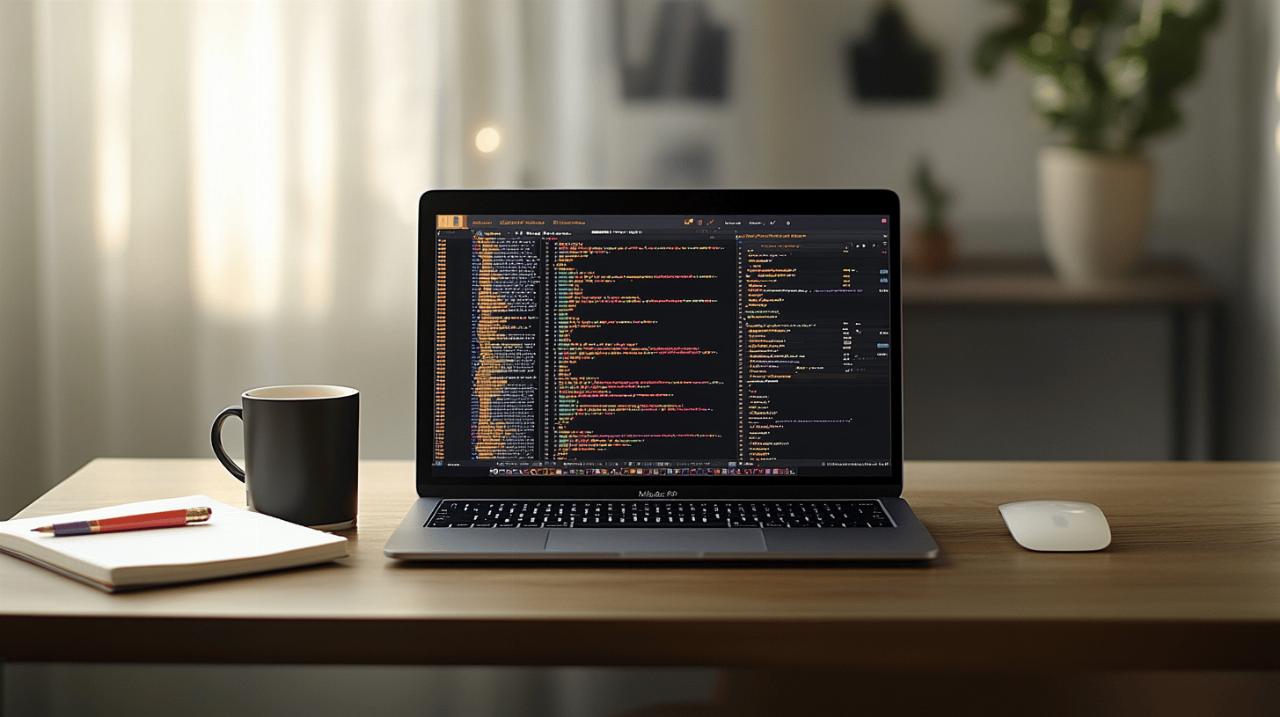
Les éditeurs de texte et leur gestion des crochets
Les éditeurs de texte sur Mac intègrent des fonctionnalités avancées pour la gestion des crochets. Le Visualiseur de clavier, accessible dans les préférences système, aide les utilisateurs à localiser rapidement ces caractères spéciaux. Les dernières versions des systèmes Mac incorporent la police San Francisco, optimisée pour l'affichage des caractères de programmation, garantissant une lisibilité parfaite des crochets et autres symboles techniques.
Personnalisation des raccourcis pour les crochets
L'utilisation des crochets sur les appareils Apple répond à une logique pratique et accessible. La marque à la pomme a intégré des combinaisons de touches spécifiques pour faciliter leur saisie sur tous les modèles, du MacBook au Mac Mini.
Création de raccourcis personnalisés
Les utilisateurs d'appareils Apple peuvent saisir les crochets via une combinaison simple. Pour obtenir le crochet ouvrant [, appuyez simultanément sur les touches Option (ou Alt) avec Majuscule et la parenthèse ouverte. Pour le crochet fermant ], utilisez Option (ou Alt) avec Majuscule et la parenthèse fermée. Cette méthode fonctionne sur l'ensemble des claviers Mac.
Configuration des préférences système
Le système macOS offre un outil pratique nommé Visualiseur de clavier, accessible depuis les Préférences Système. En activant cette fonction dans la section Clavier, une fenêtre affiche toutes les options disponibles quand vous maintenez les touches Option ou Majuscule. Cette fonctionnalité s'avère particulièrement utile pour les nouveaux utilisateurs Mac ou lors du passage d'un clavier PC à un clavier Apple.
Astuces pratiques pour maîtriser les crochets
La saisie des crochets sur un clavier Mac nécessite la connaissance de quelques méthodes simples et efficaces. Les utilisateurs d'appareils Apple disposent de plusieurs options adaptées à leurs besoins et préférences. Voici un guide complet pour découvrir les différentes possibilités.
Les alternatives aux raccourcis clavier
La première méthode recommandée passe par le Visualiseur de clavier, accessible depuis les Préférences Système. Cette fonction pratique affiche une représentation virtuelle du clavier dans la barre des menus. Les utilisateurs peuvent maintenir la touche Option ou Option + Maj pour voir apparaître les symboles disponibles. Cette solution s'avère particulièrement adaptée pour les nouveaux utilisateurs Mac ou les personnes habituées aux claviers PC.
Les applications utiles pour la gestion des caractères spéciaux
Le système d'exploitation Mac intègre des outils natifs facilitant l'insertion de caractères spéciaux. Le Visualiseur de caractères représente une alternative fiable pour accéder aux crochets et autres symboles. Cette application permet de chercher, visualiser et insérer rapidement les caractères désirés dans vos documents. Les utilisateurs peuvent créer une liste personnalisée de caractères fréquemment utilisés pour un accès rapide. La combinaison de ces outils offre une expérience fluide lors de la rédaction de textes nécessitant des crochets.
Les crochets dans les applications Mac
La maîtrise des crochets sur un ordinateur Apple représente une compétence fondamentale pour la rédaction et la programmation. Les utilisateurs de Macbook, iMac ou Mac Mini disposent de différentes méthodes pour saisir ces caractères spéciaux. La combinaison de touches Alt (Option) + Shift associée aux parenthèses permet d'insérer facilement les crochets dans vos documents.
Les crochets dans les logiciels de bureautique
L'insertion des crochets dans les applications bureautiques sur Mac s'effectue de manière uniforme grâce aux raccourcis clavier standards. Pour obtenir un crochet ouvrant, la combinaison Alt + Shift + (touche 5) s'avère efficace. Le crochet fermant s'obtient avec Alt + Shift + (touche située à droite du 0). Cette méthode fonctionne parfaitement dans les applications natives comme dans les logiciels tiers installés sur votre système d'exploitation Apple.
La saisie des crochets dans les applications créatives
Les applications créatives sur Mac intègrent naturellement la gestion des crochets via les raccourcis standards. Le Visualiseur de clavier, accessible depuis les Préférences Système, aide les utilisateurs à localiser ces caractères spéciaux. Les développeurs travaillant sur des projets informatiques utilisent fréquemment ces symboles dans leur code. La police système San Francisco, adoptée par Apple depuis 2015, assure une lisibilité optimale de ces caractères à l'écran.